word邮件合并教程56306
WORD邮件合并教程
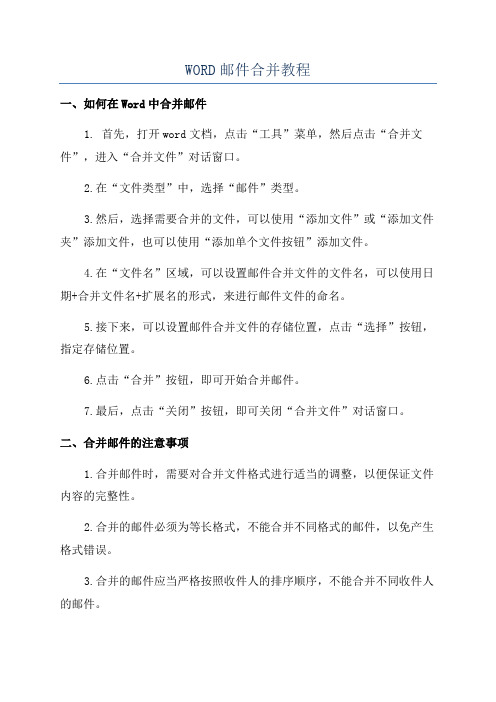
WORD邮件合并教程
一、如何在Word中合并邮件
1. 首先,打开word文档,点击“工具”菜单,然后点击“合并文件”,进入“合并文件”对话窗口。
2.在“文件类型”中,选择“邮件”类型。
3.然后,选择需要合并的文件,可以使用“添加文件”或“添加文件夹”添加文件,也可以使用“添加单个文件按钮”添加文件。
4.在“文件名”区域,可以设置邮件合并文件的文件名,可以使用日期+合并文件名+扩展名的形式,来进行邮件文件的命名。
5.接下来,可以设置邮件合并文件的存储位置,点击“选择”按钮,指定存储位置。
6.点击“合并”按钮,即可开始合并邮件。
7.最后,点击“关闭”按钮,即可关闭“合并文件”对话窗口。
二、合并邮件的注意事项
1.合并邮件时,需要对合并文件格式进行适当的调整,以便保证文件内容的完整性。
2.合并的邮件必须为等长格式,不能合并不同格式的邮件,以免产生格式错误。
3.合并的邮件应当严格按照收件人的排序顺序,不能合并不同收件人的邮件。
4.当合并完成后,应当对合并文件进行严格的审查,以确保文件的准确性。
5.合并文件时,所有邮件的内容均应当有效保存,以免损失重要的信息。
如何利用Word进行邮件合并

如何利用Word进行邮件合并Word是一款功能强大的文字处理软件,除了编辑文档、制作报告等常见的功能外,它还可以用于进行邮件合并。
邮件合并是指将一个邮件模板与一组收件人信息合并,批量发送个性化的邮件。
在本文中,将介绍如何利用Word进行邮件合并。
步骤一:准备邮件模板首先,我们需要准备一个邮件模板,用于发送邮件。
打开Word软件,选择一个空白文档,在文档中编写邮件的内容。
可以使用Word提供的格式工具,使邮件的排版更加美观。
在模板中,我们可以使用特殊的标记来标识需要个性化的信息,例如收件人的姓名、公司名称等。
标记的格式可以根据实际需求进行自定义,例如用尖括号括起来的文本。
步骤二:准备收件人列表接下来,我们需要准备一个收件人列表,里面包含了需要发送邮件的所有收件人的信息。
收件人列表可以是一个Excel表格,每一列对应一个字段,例如姓名、邮箱等。
确保每一列的标题与邮件模板中标记的名称一致。
步骤三:进行邮件合并在Word软件中,点击“邮件合并”选项卡,在“开始邮件合并”组中选择“电子邮件”按钮,然后选择“使用当前文档”命令。
在弹出的对话框中,点击“浏览”按钮选择之前准备好的收件人列表文件。
确认无误后,点击“确定”。
步骤四:插入合并字段在邮件合并过程中,我们可以在邮件模板中插入合并字段,将收件人列表中的信息动态地插入到邮件中。
例如,我们可以在邮件模板中的“尊敬的<姓名>”这个位置插入“姓名”字段。
点击“邮件合并”选项卡中的“插入合并字段”按钮,在弹出的菜单中选择要插入的字段。
步骤五:预览和完成邮件合并完成上述操作后,我们可以点击“邮件合并”选项卡中的“预览结果”按钮,来预览合并后的邮件效果。
如果满意,点击“完成邮件合并”按钮,然后选择“发送电子邮件”命令。
在弹出的对话框中,选择发件人邮箱,然后点击“确定”。
此时,Word会自动逐个发送邮件,并在每个邮件中将收件人的信息替换成相应的内容。
总结:利用Word进行邮件合并可以极大地提高工作效率,实现批量个性化发送邮件。
如何在Word中使用邮件合并功能

如何在Word中使用邮件合并功能在日常的办公和文档处理中,我们经常会遇到需要批量生成相同格式但内容有所不同的文档,比如批量制作邀请函、邮件、工资条、证书等等。
这时候,Word 中的邮件合并功能就派上了大用场。
它能够大大提高我们的工作效率,节省时间和精力。
下面,就让我来详细地为您介绍如何在 Word 中使用邮件合并功能。
首先,我们要准备好数据源和主文档。
数据源可以是 Excel 表格、Access 数据库或者 Word 表格等,其中包含了我们需要合并到主文档中的数据信息。
比如说,如果我们要制作批量的邀请函,数据源中可能就会有受邀者的姓名、称谓、地址等信息。
在准备数据源时,要确保数据的准确性和完整性,并且各个字段的名称要清晰易懂,便于在后续的操作中进行识别和引用。
主文档则是包含了固定格式和文本内容的 Word 文档,比如邀请函的通用格式、邮件的主体框架等。
在主文档中,我们需要通过特定的标记来指定要插入数据源中数据的位置。
接下来,我们打开 Word 软件,进入“邮件”选项卡。
在“邮件”选项卡中,我们可以看到“开始邮件合并”这个分组。
点击“开始邮件合并”按钮,会弹出一个下拉菜单,其中有“信函”“电子邮件”“信封”“标签”等选项,我们要根据自己的实际需求选择相应的文档类型。
比如,如果我们要批量发送电子邮件,就选择“电子邮件”;如果要制作信封,就选择“信封”。
选择好文档类型后,我们点击“选择收件人”按钮。
在弹出的下拉菜单中,我们可以选择“使用现有列表”,然后找到我们之前准备好的数据源文件并打开。
此时,Word 就会将数据源中的数据与主文档关联起来。
关联好数据源后,我们就可以在主文档中插入合并域了。
所谓合并域,就是用来引用数据源中数据的标记。
将光标定位到需要插入数据的位置,然后点击“插入合并域”按钮,在弹出的下拉菜单中选择相应的数据字段,比如“姓名”“称谓”“地址”等。
插入合并域后,主文档中会显示相应的字段名称,并用大括号括起来,比如“{姓名}”“{称谓}”“{地址}”。
如何使用WORD文档中的邮件合并功能

如何使用WORD文档中的邮件合并功能在本篇文章中,我们将探讨如何使用Word文档中的邮件合并功能。
邮件合并功能是一项强大而实用的工具,它可以帮助我们批量发送个性化的邮件,提高我们的工作效率。
下面我们将逐步介绍如何使用这一功能。
一、准备工作在开始使用邮件合并功能之前,我们需要进行一些准备工作。
首先,确保你已经安装了Microsoft Office套件中的Word软件。
其次,准备好要使用的邮件列表和邮件模板。
邮件列表通常是一个Excel表格,其中包含了收件人的姓名、电子邮件地址等信息。
邮件模板则是你想要发送的邮件的内容,可以在Word中编写并设计。
二、设置邮件模板1. 打开Word软件,点击“新建文档”以创建一个新的文档。
2. 在文档中编写你要发送的邮件内容。
可以根据需要插入图片、链接、表格等元素。
3. 在邮件内容中标记出需要个性化的部分。
例如,如果你想在每封邮件中包含收件人的姓名,可以在相应的位置插入一个占位符,如“[姓名]”。
三、连接邮件列表1. 在Word的菜单栏中选择“邮件合并”,然后点击“开始邮件合并”。
2. 在弹出的菜单中选择“电子邮件”,然后点击“下一步:电子邮件选项”。
3. 在“选择收件人”对话框中,点击“使用现有的列表”,然后选择你之前准备好的邮件列表Excel文件。
4. 验证列表中的收件人信息是否正确,如有需要,可以使用“编辑收件人列表”来进行调整。
5. 点击“确定”完成收件人列表的连接。
四、设置个性化字段1. 在邮件模板中,点击“邮件合并”菜单,选择“规则”。
2. 在“规则”对话框中,点击“添加规则”,然后选择需要个性化的字段,如“姓名”、“公司名称”等。
3. 在“规则”对话框中设置相应的规则和格式,如选择收件人姓名后,选择在邮件中插入收件人姓名的方式,可以是直接插入或作为链接。
五、预览和完成邮件合并1. 在邮件模板中,点击“邮件合并”菜单,选择“预览结果”来查看个性化的邮件效果。
Word邮件合并的操作步骤和技巧
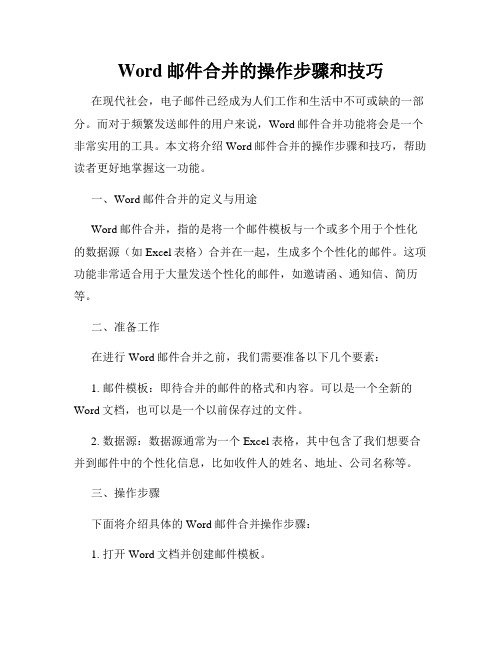
Word邮件合并的操作步骤和技巧在现代社会,电子邮件已经成为人们工作和生活中不可或缺的一部分。
而对于频繁发送邮件的用户来说,Word邮件合并功能将会是一个非常实用的工具。
本文将介绍Word邮件合并的操作步骤和技巧,帮助读者更好地掌握这一功能。
一、Word邮件合并的定义与用途Word邮件合并,指的是将一个邮件模板与一个或多个用于个性化的数据源(如Excel表格)合并在一起,生成多个个性化的邮件。
这项功能非常适合用于大量发送个性化的邮件,如邀请函、通知信、简历等。
二、准备工作在进行Word邮件合并之前,我们需要准备以下几个要素:1. 邮件模板:即待合并的邮件的格式和内容。
可以是一个全新的Word文档,也可以是一个以前保存过的文件。
2. 数据源:数据源通常为一个Excel表格,其中包含了我们想要合并到邮件中的个性化信息,比如收件人的姓名、地址、公司名称等。
三、操作步骤下面将介绍具体的Word邮件合并操作步骤:1. 打开Word文档并创建邮件模板。
2. 在邮件模板中需要插入个性化信息的位置,使用"插入字段"功能。
点击"邮件合并"选项卡,选择"插入字段"按钮。
3. 在弹出的对话框中,选择您需要插入的字段,比如"姓名"、"地址"等。
4. 调整邮件模板格式和样式,确保邮件外观美观,并根据需要添加其它的文字、图片等。
5. 载入数据源。
点击"邮件合并"选项卡,选择"选择收信人"按钮。
6. 在弹出的对话框中,选择您的数据源文件,如Excel表格,并指定要合并的数据源工作表。
7. 预览个性化邮件。
点击"预览结果"按钮,可以查看每个收件人的邮件内容。
通过上下箭头可以切换预览的邮件。
8. 进行合并操作。
点击"完成合并"按钮,选择"合并到新文档"或"发送电子邮件",根据需要选择合适的选项。
使用Word进行邮件合并和群发邮件的步骤
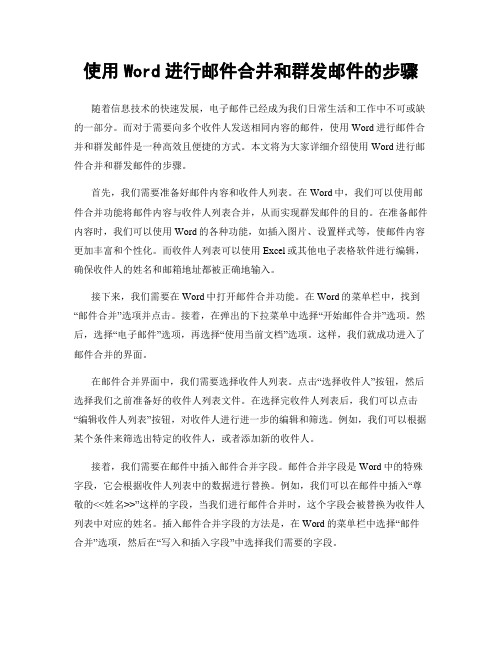
使用Word进行邮件合并和群发邮件的步骤随着信息技术的快速发展,电子邮件已经成为我们日常生活和工作中不可或缺的一部分。
而对于需要向多个收件人发送相同内容的邮件,使用Word进行邮件合并和群发邮件是一种高效且便捷的方式。
本文将为大家详细介绍使用Word进行邮件合并和群发邮件的步骤。
首先,我们需要准备好邮件内容和收件人列表。
在Word中,我们可以使用邮件合并功能将邮件内容与收件人列表合并,从而实现群发邮件的目的。
在准备邮件内容时,我们可以使用Word的各种功能,如插入图片、设置样式等,使邮件内容更加丰富和个性化。
而收件人列表可以使用Excel或其他电子表格软件进行编辑,确保收件人的姓名和邮箱地址都被正确地输入。
接下来,我们需要在Word中打开邮件合并功能。
在Word的菜单栏中,找到“邮件合并”选项并点击。
接着,在弹出的下拉菜单中选择“开始邮件合并”选项。
然后,选择“电子邮件”选项,再选择“使用当前文档”选项。
这样,我们就成功进入了邮件合并的界面。
在邮件合并界面中,我们需要选择收件人列表。
点击“选择收件人”按钮,然后选择我们之前准备好的收件人列表文件。
在选择完收件人列表后,我们可以点击“编辑收件人列表”按钮,对收件人进行进一步的编辑和筛选。
例如,我们可以根据某个条件来筛选出特定的收件人,或者添加新的收件人。
接着,我们需要在邮件中插入邮件合并字段。
邮件合并字段是Word中的特殊字段,它会根据收件人列表中的数据进行替换。
例如,我们可以在邮件中插入“尊敬的<<姓名>>”这样的字段,当我们进行邮件合并时,这个字段会被替换为收件人列表中对应的姓名。
插入邮件合并字段的方法是,在Word的菜单栏中选择“邮件合并”选项,然后在“写入和插入字段”中选择我们需要的字段。
完成以上步骤后,我们就可以预览邮件合并的结果了。
点击“预览结果”按钮,我们可以逐个查看每个收件人将收到的邮件内容。
如果需要对某个收件人的邮件进行修改,我们可以点击“编辑收件人”按钮,对该收件人的信息进行编辑。
Word文档邮件合并方法
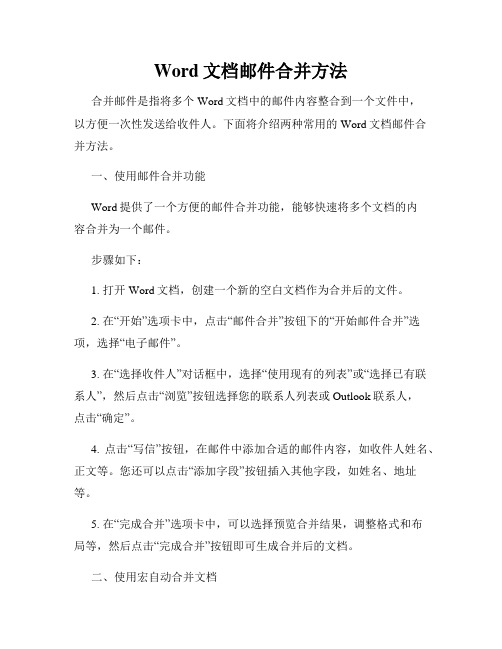
Word文档邮件合并方法合并邮件是指将多个Word文档中的邮件内容整合到一个文件中,以方便一次性发送给收件人。
下面将介绍两种常用的Word文档邮件合并方法。
一、使用邮件合并功能Word提供了一个方便的邮件合并功能,能够快速将多个文档的内容合并为一个邮件。
步骤如下:1. 打开Word文档,创建一个新的空白文档作为合并后的文件。
2. 在“开始”选项卡中,点击“邮件合并”按钮下的“开始邮件合并”选项,选择“电子邮件”。
3. 在“选择收件人”对话框中,选择“使用现有的列表”或“选择已有联系人”,然后点击“浏览”按钮选择您的联系人列表或Outlook联系人,点击“确定”。
4. 点击“写信”按钮,在邮件中添加合适的邮件内容,如收件人姓名、正文等。
您还可以点击“添加字段”按钮插入其他字段,如姓名、地址等。
5. 在“完成合并”选项卡中,可以选择预览合并结果,调整格式和布局等,然后点击“完成合并”按钮即可生成合并后的文档。
二、使用宏自动合并文档如果您需要频繁进行邮件合并操作,可以使用宏在Word中创建一个自动合并文档的功能。
步骤如下:1. 打开Word文档,按下“Alt+F11”组合键打开VBA编辑器。
2. 在VBA编辑器中,点击“插入”选项卡,选择“模块”。
3. 在新创建的模块中,输入以下VBA代码:```vbaSub MergeDocs()Dim rng As RangeDim MainDoc As DocumentDim strFile As StringSet MainDoc = Documents.AddstrFile = Dir("D:\Path\To\Documents\*.docx") '替换为您的文档所在路径Do While strFile <> ""Set rng = Documents.Open("D:\Path\To\Documents\" & strFile).Contentrng.CopyMainDoc.Bookmarks("\EndOfDoc").Range.PastestrFile = DirLoopMainDoc.SaveAs "D:\Path\To\MergedDoc.docx" '替换为您的合并后的文件保存路径MainDoc.CloseMsgBox "邮件合并完成!", vbInformationEnd Sub```4. 修改代码中的文件路径为您需要合并的文档所在路径和合并后的文件保存路径。
word文档中怎么邮件合并

word文档中怎么邮件合并
通过邮件合并功能可以批量制作邀请函等,省去重复工作。
那么下面就由店铺给大家分享下word文档邮件合并的技巧,希望能帮助到您,有需要的朋友可以来看看哦。
word文档邮件合并的步骤如下:
步骤一:准备好的excel文档如图所示
步骤二:打开一个word文档,
步骤三:切换到“邮件”菜单栏下,选择“开始邮件合并”----“邮件合并分布向导”,如图所示
步骤四:此时右侧出现邮件合并分步向导。
步骤五:选择“信函”并点击-----“下一步:开始文档”
步骤六:此时出现如图所示窗口
步骤七:选择“使用当前文档”----并点击“下一步:选择收件人”
步骤八:在这里选择“浏览" ,找到准备好的excel文件
步骤九:如图
步骤十:单击确定后弹出如图所示窗口------选择通讯录,并单击确定
步骤十一:此时弹出新的窗口,如图,然后直接点击确定。
步骤十二:然后选择
步骤十三:出现如图所示-------在这里选择”其他项目“,
步骤十四:选择后弹出如图所示窗口
步骤十五:在这里我们只需要姓名,故选择姓名后单击”插入“ 此时在尊敬的后面就会出现”《姓名》“(在这里如果需要插入其他的也可以进行继续插入) ----然后单击”关闭“
步骤十六:然后点击”下一步:预览信函“-----点击后如图所示,此时尊敬的后面会出现一个名字
步骤十七:然后点击”下一步:完成合并“
步骤十八:点击”编辑单个信函“ 就会弹出如图窗口
步骤十九:选择确定后就会出现一个新的文档,如图所示
步骤二十:在这里保存一下新的文档就可以了。
到这里就制作完成了。
- 1、下载文档前请自行甄别文档内容的完整性,平台不提供额外的编辑、内容补充、找答案等附加服务。
- 2、"仅部分预览"的文档,不可在线预览部分如存在完整性等问题,可反馈申请退款(可完整预览的文档不适用该条件!)。
- 3、如文档侵犯您的权益,请联系客服反馈,我们会尽快为您处理(人工客服工作时间:9:00-18:30)。
word邮件合并教程56306邮件合并图文教程在日常的办公过程中,我们可能有很多数据表,同时又需要根据这些数据信息制作出大量信函、信封或者是工资条。
面对如此繁杂的数据,难道我们只能一个一个地复制粘贴吗,能保证过程中不出错吗,其实,借助Word提供的一项功能强大的数据管理功能——“邮件合并”,我们完全可以轻松、准确、快速地完成这些任务。
这里我们特别组织了这个的专题,详细讲解“邮件合并”以及具体用法,同时以实例剖析的方式帮助大家快速上手。
一、什么是“邮件合并”什么是“邮件合并”呢,为什么要在“合并”前加上“邮件”一词呢,其实“邮件合并”这个名称最初是在批量处理“邮件文档”时提出的。
具体地说就是在邮件文档(主文档)的固定内容中,合并与发送信息相关的一组通信资料(数据源:如Excel表、Access数据表等),从而批量生成需要的邮件文档,因此大大提高工作的效率,“邮件合并”因此而得名。
显然,“邮件合并”功能除了可以批量处理信函、信封等与邮件相关的文档外,一样可以轻松地批量制作标签、工资条、成绩单等。
Word2002以上的版本中新增了“邮件合并”任务窗格式的“邮件合并向导”,这让我们在使用“邮件合并”操作时更加方便和容易。
本课程通过三个实际任务的解决步骤,详细介绍“邮件合并”功能的使用方法,学习完成后大家就可以按部就班地运用到自己的实际工作当中。
二、什么时候使用“邮件合并”我们可以通过分析一些用“邮件合并”完成的任务,从而得到答案。
比如最我们最常用的需要批量处理的信函、工资条等文档,它们通常都具备两个规律:一是我们需要制作的数量比较大;二是这些文档内容分为固定不变的内容和变化的内容,比如信封上的寄信人地址和邮政编码、信函中的落款等,这些都是固定不变的内容;而收信人的地址邮编等就属于变化的内容。
其中变化的部分由数据表中含有标题行的数据记录表表示。
什么是含有标题行的数据记录表呢,通常是指这样的数据表:它由字段列和记录行构成,字段列规定该列存储的信息,每条记录行存储着一个对象的相应信息。
比如图1就是这样的表,其中包含的字段为“客户姓名”、“服务帐号”等。
接下来的每条记录,存储着每个客户的相应信息。
此主题相关图片如下:三、邮件合并的三个基本过程上面讨论了邮件合并的使用情况,现在我们了解一下邮件合并的基本过程。
理解了这三个基本过程,就抓住了邮件合并的“纲”,以后就可以有条不紊地运用邮件合并功能解决实际任务了。
(一) 建立主文档“主文档”就是前面提到的固定不变的主体内容,比如信封中的落款、信函中的对每个收信人都不变的内容等。
使用邮件合并之前先建立主文档,是一个很好的习惯。
一方面可以考查预计中的工作是否适合使用邮件合并,另一方面是主文档的建立,为数据源的建立或选择提供了标准和思路。
(二) 准备好数据源数据源就是前面提到的含有标题行的数据记录表,其中包含着相关的字段和记录内容。
数据源表格可以是Word、Excel、Access或Outlook中的联系人记录表。
在实际工作中,数据源通常是现成存在的,比如你要制作大量客户信封,多数情况下,客户信息可能早已被客户经理做成了Excel表格,其中含有制作信封需要的“姓名”、“地址”、“邮编”等字段。
在这种情况下,你直接拿过来使用就可以了,而不必重新制作。
也就是说,在准备自己建立之前要先考查一下,是否有现成的可用。
如果没有现成的则要根据主文档对数据源的要求建立,根据你的习惯使用Word、Excel、Access都可以,实际工作时,常常使用Excel制作。
(三) 把数据源合并到主文档中前面两件事情都做好之后,就可以将数据源中的相应字段合并到主文档的固定内容之中了,表格中的记录行数,决定着主文件生成的份数。
整个合并操作过程将利用“邮件合并向导”进行,使用非常轻松容易。
四、实例详细剖析明白了原理和使用过程之后,我们进入实际操作。
这里我们提出三个实际任务: 如何根据已有的Excel客户资料表快速批量书写信函,如何根据已有的Excel客户资料表快速批量制作信封,如何根据已有的Access工资数据表快速批量制作工资条,关于这三个例子我们都提供了主文档和数据源案例文件,利用案例操作将更容易理解和掌握邮件合并功能,具体开始之前请先下载案例文件:点击浏览该文件第一和第二个任务中我们提供的数据源是Excel表格,第三个任务提供Access表格,操作完成之后你会发现过程都是大同小异,使用非常简单。
(一) 制作大量信函由于现在我们已经预先制作好了“信函(主文档)”和“信函和信封(数据源)”案例文件,所以接下来的操作,实际上就是邮件合并的第三个过程——“把数据源合并到主文档中”。
在实际处理自己的工作时,主文档和数据源当然都会改变,到时参照提供的案例文件制作即可。
1. 启动Word2003(其他版本一样),打开主文档“信函(主文档)”案例文件,接下来的任务就把数据源中的“客户姓名”和“服务帐号”两个字段合并到主文档中。
2. 如果任务窗格没有显示,选择菜单“视图?任务窗格”命令显示它,然后单击它顶部右边的下拉按钮,在弹出的菜单中选择“邮件合并”命令,切换到“邮件合并“任务窗格(图2)。
图 23. 接下来,可以在邮件合并任务窗格中看到“邮件合并向导”的第一步:选择文档类型,这里我们采用默认的选择:“信函”(图3)。
图 34. 单击任务窗格下方的下一步:正在启动文档链接,进入“邮件合并向导”第二步:选择开始文档。
由于我们当前的文档就是主文档,故采用默认选择:“使用当前文档”。
5. 单击任务窗格下方的下一步:选取收件人,进入“邮件合并向导”第三步:选择收件人。
从这里可以看到,如果你还没创建数据源,则可以选择“键入新列表”单选框,然后单击“键入新列表”下方的“创建”链接,在弹出的“新建地址列表”对话框中进行创建。
但是前面已经说过,为了提高效率,还是在之前就把数据源创建好。
由于我们已经准备好了Excel格式的数据源,“信函和信封(数据源)”案例文件,于是我们单击“使用现有列表”区的“浏览”链接(图4),打开“选取数据源”对话框。
图 46. 通过该对话框定位到“信函和信封(数据源)”案例文件的存放位置,选中它后单击“打开”。
由于该数据源是一个Excel格式的文件,接着弹出“选择表格”对话框,数据存放在Sheet1工作表中,于是在Sheet1被选中的情况下单击“确定”按钮(图5)。
图57. 接着弹出“邮件合并收件人”对话框,可以在这里选择哪些记录要合并到主文档,默认状态是全选。
这里保持默认状态,单击“确定”按钮(图6),返回Word编辑窗口。
图 68. 单击下一步:撰写信函链接,进入“邮件合并向导”的第四步:撰写信函。
这个步骤是邮件合并的核心,因为在这里我们将完成把数据源中的恰当字段插入到主文档中的恰当位置。
9. 先选中主文档中的“[收信人姓名]”,接着单击任务窗格中的“其它项目”链接,打开“插入合并域”对话框,“数据库域”单选框被默认选中,“域(F):”下方的列表中出现了数据源表格中的字段。
接下来我们选中“客户姓名”,单击“插入”按钮后,数据源中该字段就合并到了主文档中(图7)。
图 710. 先关闭“插入合并域”对话框,然后选中“[服务帐号]”,用同样的方法把数据源中的“服务帐号”字段合并到主文档中,合并完成后效果如下面(图8)。
图 811. 可以看到从数据源中插入的字段都被用“《》”符号扩起来,以便和文档中的普通内容相区别。
12. 检查确认之后,就可以单击下一步:预览信函链接,进入“邮件合并向导”第五步:预览信函。
首先可以看到刚才主文档中的带有“《》”符号的字段,变成数据源表中的第一条记录中信息的具体内容,单击任务窗格中的“<<”或“>>”按钮可以浏览批量生成的其它信函(图9)。
图 913. 浏览合并生成的信函通常是件很愉快的事,因为用传统方法做起来很麻烦的任务,已经被聪明的Word完成了。
确认正确无误之后,单击下一步“完成合并”,就进入了“邮件合并向导”的最后一步“完成合并”。
在这里单击“合并”区的“打印”链接就可以批量打印合并得到的10份信函了,为什么有10份信函呢,还记得这是因为数据源表格中的记录数只有10个的原因嘛,在弹出“合并到打印机”对话框中还可以指定打印的范围,这里我们采用默认选择“全部”(图10)。
图 1014. 如果你的电脑上装了打印机和打印纸,单击“确定”按钮,弹出“打印”对话框,再单击一次“确定”。
一会儿之后,10份专业的信函就出现在你面前了。
现在使用邮件合并制作大量信函的任务就初步完成了,可能有的朋友会问,如果我不想把信函打印出来,而是想直接发Email给这些客户,该怎么操作啊,是的,随着网络的普及Email早已被大多数企业所接受,所以有这个想法非产不错,实现起来也很简单。
请返回本操作过程的Step3,也就是“邮件合并向导”的第一步,如图3所示。
在“选择文档类型”区选中“电子邮件”单选框就可以了,后面的操作完全一致。
不过有两点要注意:一是数据源表格中必须包含“电子信箱”字段,二是“邮件合并向导”的第六步完成合并中,“合并”区出现的是“电子邮件”链接,单击它后,打开“合并到电子邮件”对话框,单击“收件人”框的下拉箭头,在弹出的列表中显示了数据源表格中的所有字段,我们选择“电子信箱”字段,这就让Word知道把信往那里发。
然后在“主题行”框内输入电子邮件的主题,如“时代公司服务信函”,同前面一样在这里也可以指定电子邮件的范围。
最后,单击“确定”按钮(图11),Word就启动Outlook进行发送邮件的操作了,同时要注意你的Outlook要能正常工作才能最终完成任务哦。
图 11(二) 制作大量信封完成信函的制作之后我们开始批量制作信封。
之所以介绍制作信封,而不做贴在信封上的那种信签条,是因为一方面精心制作好信封能给客户更专业和深刻的印象,另一方面信签条的制作方法和最后介绍的制作大量的工资条类似,完全可以仿照操作。
显然,信封的制作也要经历“邮件合并向导”的六个步骤,有了前面的基础,下面的学习将更加轻松。
不过也不应该掉以轻心,这个任务只提供了数据源,并没有提供主文档,我们将把重点放在主文档的制作与修饰上。
1. 启动Word2003,进入主界面后新建一个空白文档,并打开“邮件合并”任务窗格。
在“邮件合并向导”的第一步:选择文档类型中,选中“信封”单选框。
2. 进入第二步:选择开始文档。
这里我们要设定信封的类型和尺寸。
单击“更改文档版式”区的“信封选项”链接,打开“信封选项”对话框,单击“信封尺寸”框的下拉箭头,在弹出的列表中选择一种信封类型。
这里我们以使用较普遍的标准小信封(规格为110mm×220mm)的尺寸为例。
于是选择普通5选项(图12)。
